Ως πρόγραμμα αναπαραγωγής πολυμέσων ανοιχτού κώδικα, το VLC είναι δημοφιλές σε όλο τον κόσμο. Δεν είναι μόνο δωρεάν, αλλά περιλαμβάνει επίσης πολλές χρήσιμες λειτουργίες και εργαλεία μπόνους. Ωστόσο, δεν είναι τέλειο. Οι χρήστες ενδέχεται να αντιμετωπίσουν μια ποικιλία σφαλμάτων και προβλημάτων VLC, όπως καθυστέρηση υποτίτλων. Σημαίνει ότι το δωρεάν πρόγραμμα αναπαραγωγής πολυμέσων αποτυγχάνει να συγχρονίσει σωστά τους υπότιτλους ή ότι ο υπότιτλος δεν είναι γραμμένος με τον σωστό τρόπο. Αυτός ο οδηγός σκοπεύει να σας βοηθήσει να απαλλαγείτε από το σφάλμα.
- Μέρος 1. Πώς να προσαρμόσετε την καθυστέρηση υποτίτλων με τη συντόμευση πληκτρολογίου
- Μέρος 2. Τρόπος προσαρμογής της καθυστέρησης υποτίτλων σε Windows/Mac
- Μέρος 3. Πώς να αλλάξετε την καθυστέρηση υποτίτλων σε Android/iOS
- Μέρος 4. Πώς να διορθώσετε την καθυστέρηση υποτίτλων VLC με τον μετατροπέα βίντεο AVAide
- Μέρος 5. Καλύτερη εναλλακτική λύση στο VLC
- Μέρος 6. Συχνές ερωτήσεις σχετικά με την καθυστέρηση υποτίτλων VLC
Μέρος 1. Πώς να προσαρμόσετε την καθυστέρηση υποτίτλων με τη συντόμευση πληκτρολογίου
Οι συντομεύσεις είναι ένας εύκολος τρόπος για να αλλάξετε την καθυστέρηση υποτίτλων στο VLC. Φυσικά, αυτός ο τρόπος απαιτεί πληκτρολόγιο. Επιπλέον, απλώς προσαρμόζει προσωρινά τον υπότιτλο. Μόλις κλείσετε το βίντεο, οι αλλαγές δεν θα αποθηκευτούν.
Εάν ο υπότιτλος είναι μπροστά από τον ήχο, πατήστε σολ σε υπολογιστές και J σε Mac OS X. Ο υπότιτλος θα επιταχυνθεί κατά 50 ms.
Εάν ο υπότιτλος βρίσκεται πίσω από τον ήχο, πατήστε H στο πληκτρολόγιό σας.
Λάβετε υπόψη ότι μπορείτε να πατήσετε τη συντόμευση πολλές φορές μέχρι ο υπότιτλος να ταιριάζει με τον ήχο και το βίντεο.
Μέρος 2. Τρόπος προσαρμογής της καθυστέρησης υποτίτλων σε Windows/Mac
Επιπλέον, μπορείτε να αλλάξετε την καθυστέρηση υποτίτλων στο VLC χρησιμοποιώντας τη λειτουργία ρυθμίσεων συγχρονισμού. Σας επιτρέπει να συγχρονίζετε τους υπότιτλους και τις εικόνες χειροκίνητα. Ωστόσο, πρέπει να υπολογίσετε τον χρόνο καθυστέρησης.
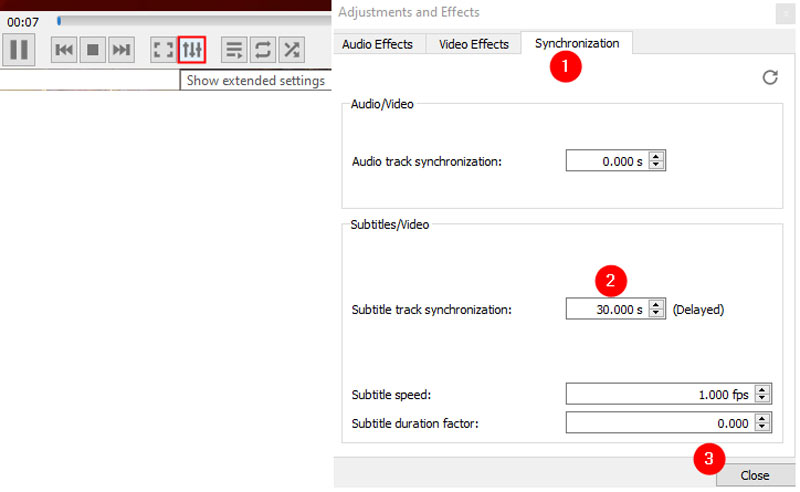
Βήμα 1Ανοίξτε το επιθυμητό βίντεο σε VLC και θυμηθείτε τον χρόνο καθυστέρησης. Για παράδειγμα, ο ήχος ξεκίνησε στη 1:00 και ο αντίστοιχος υπότιτλος εμφανίζεται στη 1:30. Σημαίνει ότι ο υπότιτλος πρέπει να επιταχυνθεί κατά 30 δευτερόλεπτα.
Βήμα 2Παύση της αναπαραγωγής και πατήστε το Εμφάνιση εκτεταμένων ρυθμίσεων κουμπί στο κάτω μέρος. Αυτό θα ανοίξει το Προσαρμογές και εφέ διαλόγου.
Βήμα 3Εναλλαγή στο Συγχρονισμός καρτέλα, εντοπίστε το Υπότιτλος/Βίντεο ενότητα και ορίστε το Συγχρονισμός κομματιού υπότιτλων. Στο παράδειγμά μας, πληκτρολογήστε 30.
Βήμα 4Τέλος, κάντε κλικ στο Κλείσε και ξεκινήστε την αναπαραγωγή του βίντεο. Στη συνέχεια, θα διαπιστώσετε ότι η καθυστέρηση υποτίτλων έχει διορθωθεί στο VLC.
Σημείωση: Με αυτόν τον τρόπο δεν θα αλλάξει το αρχικό αρχείο βίντεο.
Μέρος 3. Πώς να αλλάξετε την καθυστέρηση υποτίτλων σε Android/iOS
Επί του παρόντος, το VLC είναι διαθέσιμο σε Android και iOS. Ωστόσο, είναι λίγο διαφορετικό να διορθώσετε το σφάλμα καθυστέρησης υποτίτλων στην εφαρμογή VLC. Τα καλά νέα είναι ότι μπορείτε να επιλύσετε αυτό το πρόβλημα ακολουθώντας τα παρακάτω βήματα.
Βήμα 1Ανοίξτε το βίντεο στην εφαρμογή VLC. Μπορείτε να το κατεβάσετε από το Play Store ή το App Store δωρεάν.
Βήμα 2Πατήστε το μπαλόνι ομιλίας κάτω από τη γραμμή χρόνου και επιλέξτε Καθυστέρηση υποτίτλων στο μενού περιβάλλοντος.
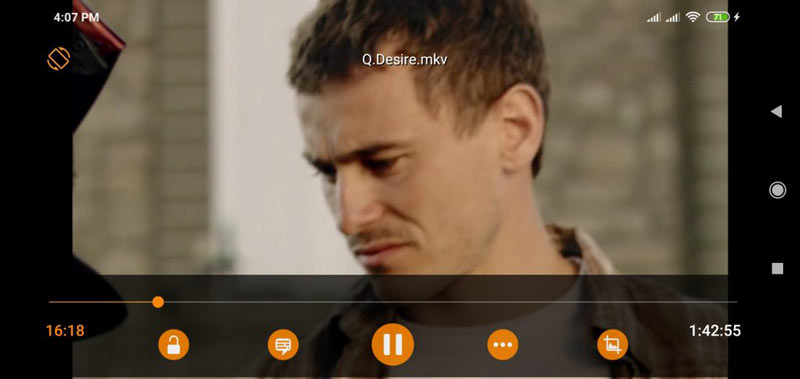
Βήμα 3Στη συνέχεια, πατήστε το + ή - εικονίδιο για να αλλάξετε την καθυστέρηση υποτίτλων. Πατήστε το πρώτο εάν ο υπότιτλος είναι μπροστά από τον ήχο και κρατήστε πατημένο το δεύτερο εάν ο υπότιτλος καθυστερεί. Ο υπότιτλος προσαρμόζεται κατά 50 χιλιοστά του δευτερολέπτου ανά φορά.
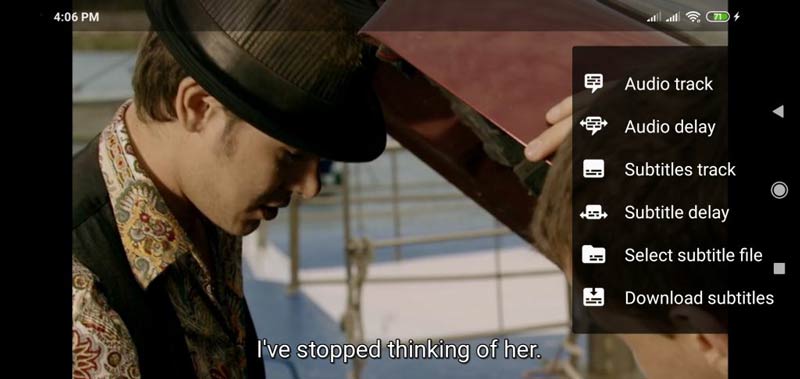
Σημείωση: Εάν δεν μπορείτε να βρείτε το εικονίδιο του μπαλονιού ομιλίας, πατήστε το τρεις τελείες εικονίδιο και επιλέξτε Καθυστέρηση υποτίτλων.
Μέρος 4. Πώς να διορθώσετε την καθυστέρηση υποτίτλων VLC με τον μετατροπέα βίντεο AVAide
Το VLC μπορεί να διορθώσει προσωρινά την καθυστέρηση υποτίτλων. Εάν θέλετε να απαλλαγείτε από το σφάλμα, θα χρειαστείτε ένα πρόγραμμα επεξεργασίας υποτίτλων βίντεο, όπως π.χ Μετατροπέας βίντεο AVAide. Ο συνοπτικός σχεδιασμός επιτρέπει στους αρχάριους να βρίσκουν γρήγορα αυτό που θέλουν.
- Διορθώστε εύκολα την καθυστέρηση υποτίτλων και άλλα προβλήματα.
- Προστατέψτε την ποιότητα του βίντεο κατά την επεξεργασία.
- Υποστηρίζει σχεδόν όλες τις μορφές βίντεο και ήχου.
- Συμπεριλάβετε ένα ευρύ φάσμα εργαλείων μπόνους.
Ακολουθούν τα βήματα για να διορθώσετε την καθυστέρηση υποτίτλων για το VLC:
Βήμα 1Ανοίξτε βίντεο
Εκκινήστε το καλύτερο πρόγραμμα επεξεργασίας υποτίτλων αφού το εγκαταστήσετε στον υπολογιστή σας. Μεταβείτε στο μενού Προσθήκη αρχείων και ανοίξτε τα βίντεο που θέλετε να επεξεργαστείτε.

Βήμα 2Προσαρμόστε τον υπότιτλο
Κάντε κλικ στο Επεξεργασία εικονίδιο δίπλα στη μικρογραφία για να ανοίξετε το βίντεο στο παράθυρο του προγράμματος επεξεργασίας βίντεο. Εναλλαγή στο Υπότιτλος καρτέλα και προσαρμόστε το Καθυστέρηση επιλογή μέχρι να συγχρονιστεί ο υπότιτλος. Κάντε κλικ Εντάξει για να επιβεβαιώσετε τις αλλαγές. Στη συνέχεια επεξεργαστείτε άλλα βίντεο.
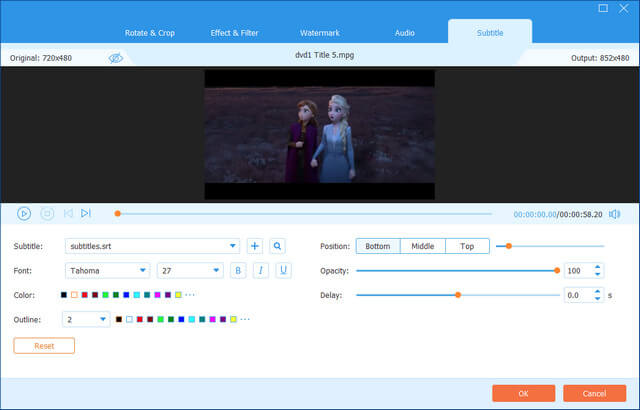
Βήμα 2Εξαγωγή βίντεο
Πάτα το Ντοσιέ εικονίδιο στο κάτω μέρος της κύριας διεπαφής και ορίστε έναν συγκεκριμένο φάκελο για την αποθήκευση των βίντεο. Τέλος, κάντε κλικ στο Μετατροπή όλων κουμπί.

Μέρος 5. Καλύτερη εναλλακτική λύση στο VLC
Το VLC είναι ένα από τα καλύτερα προγράμματα αναπαραγωγής πολυμέσων, αλλά όχι η μόνη επιλογή για να παρακολουθήσετε τις αγαπημένες σας ταινίες. AVAide Blu-ray Player, για παράδειγμα, επιτρέπει στους χρήστες να προσθέτουν νέους υπότιτλους σε μια ταινία εάν οι υπότιτλοι καθυστερούν στο VLC.
- Εφαρμόστε γρήγορα νέους υπότιτλους σε ένα βίντεο.
- Υποστήριξη των περισσότερων μορφών αρχείων υποτίτλων.
- Βελτιστοποιήστε αυτόματα την ποιότητα βίντεο.
- Διατίθεται σε Windows 11/10/8/7 και Mac OS X 10.12 ή νεότερη έκδοση.
Πώς να παίξετε ένα βίντεο στο VLC εναλλακτικό
Βήμα 1Ανοίξτε ένα βίντεο
Εγκαταστήστε την καλύτερη εναλλακτική λύση VLC στην επιφάνεια εργασίας σας και εκτελέστε την. Κάντε κλικ στο Ανοιγμα αρχείου κουμπί στην αρχική διεπαφή και ανοίξτε το επιθυμητό βίντεο.

Βήμα 1Προσθήκη νέου υπότιτλου
Για να εφαρμόσετε ένα νέο αρχείο υπότιτλων, μεταβείτε στο βίντεο μενού στην επάνω κορδέλα, επιλέξτε Κομμάτι υπότιτλων, και μετά Προσθήκη υπότιτλου. Ανοίξτε τον νέο υπότιτλο. Στη συνέχεια θα συγχρονιστεί αυτόματα στην αναπαραγωγή.
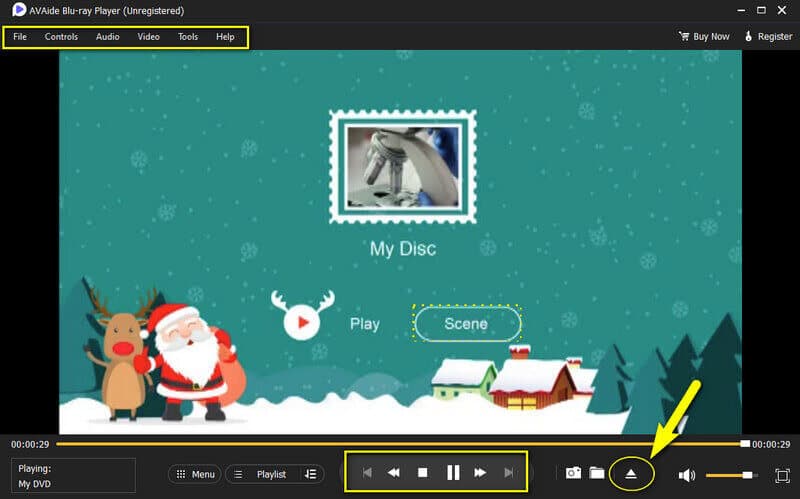
Μέρος 6. Συχνές ερωτήσεις σχετικά με την καθυστέρηση υποτίτλων VLC
Γιατί καθυστερούν οι υπότιτλοι στο VLC;
Ο υπότιτλος ενδέχεται να μην είναι συγχρονισμένος λόγω προβλημάτων επεξεργασίας. Ή το VLC φορτώνει το αρχείο υποτίτλων που δεν είναι συγχρονισμένο με τις εικόνες.
Μπορεί το VLC να συγχρονίσει αυτόματα τους υπότιτλους;
Όχι, πρέπει να προσαρμόσετε τον υπότιτλο στο VLC χειροκίνητα χρησιμοποιώντας τις συντομεύσεις ή τη λειτουργία Συγχρονισμού. Επιπλέον, οι αλλαγές είναι προσωρινές και πρέπει να τις προσαρμόσετε την επόμενη φορά που θα ανοίξετε το βίντεο.
Το VLC έχει αυτόματους υπότιτλους;
Όχι, το VLC δεν μπορεί να κάνει αυτόματη αναζήτηση και προσθήκη υπότιτλων από προεπιλογή, αλλά μπορείτε να λαμβάνετε υπότιτλους αυτόματα σε VLC με το πρόσθετο VLSub.
Αυτός ο οδηγός έχει δείξει πώς να Διορθώστε το σφάλμα καθυστέρησης υποτίτλων στο VLC στον υπολογιστή και την κινητή συσκευή σας. Μπορείτε να ακολουθήσετε τα βήματά μας για να έχετε καλύτερη εμπειρία προβολής. Το AVAide Video Converter μπορεί να διορθώσει μόνιμα τους υπότιτλους. Ή μπορείτε να αναπαράγετε βίντεο με άλλο πρόγραμμα αναπαραγωγής πολυμέσων, όπως το AVAide Blu-ray Player. Εάν έχετε άλλα προβλήματα με το VLC, μη διστάσετε να επικοινωνήσετε μαζί μας αφήνοντας το μήνυμά σας κάτω από αυτήν την ανάρτηση.
Πλήρης δυνατότητα αναπαραγωγής πολυμέσων για αναπαραγωγή Blu-ray, DVD, 4K UHD και άλλα αρχεία βίντεο/ήχου.



 Ασφαλής λήψη
Ασφαλής λήψη


